作者:Nathan E. Malpass, 最近更新:July 20, 2022
WhatsApp 是與您的聯繫人交流的流行平台。 您可以使用它來發送短信、視頻、照片和小文件。 使用此工具,您可以備份對話,包括其媒體文件。 但你可能想知道 如何刪除WhatsApp備份 數據到 在 Mac 上節省更多空間、Google 驅動器或您的本地驅動器。
本指南將教您如何從備份文件所在的存儲平台中刪除 WhatsApp 備份數據。 這將使您能夠在雲中或本地驅動器中節省更多空間。 此外,我們將幫助您將 WhatsApp 數據備份到計算機,因此您不必擔心丟失重要數據。

第 1 部分:如何刪除 WhatsApp 備份數據第 2 部分:如何創建 WhatsApp 備份以保存在您的計算機上第 3 部分:結論
第 1 部分:如何刪除 WhatsApp 備份數據
您可能想從系統驅動器中刪除 WhatsApp 備份數據。 如果您有 Android 智能手機,則備份位於您的本地驅動器或 Google 驅動器中。 如果您有 iOS 設備,則備份位於 iCloud 中。
在 Android 上刪除 WhatsApp 備份:
如何刪除 WhatsApp 備份? 在您開始從 WhatsApp 平台,你必須知道以下幾點:
- 文件夾 /sdcard/WhatsApp/Databases/ 將包含您的聊天記錄的備份文件。
- 除非您使用 WhatsApp,否則無法打開上述文件夾。
- 為了從系統中刪除這些文件,您需要一個文件管理器。
以下是從數據庫文件夾中刪除備份數據應遵循的步驟:
- 在您的 Android 智能手機中打開文件管理器。 您可以從 Google Play 商店中獲取一個。
- 按文件夾 WhatsApp. 這將在您的主 WhatsApp 文件夾中顯示不同的子文件夾。
- 按文件為 數據庫. 長按此文件,直到出現不同的選項。
- 按選項 刪除 並確認是否必須。
如何刪除 Google Drive WhatsApp 備份
Google Drive 指的是科技巨頭谷歌的雲存儲平台。 它使您能夠在不同設備之間存儲、備份、同步和恢復數據。 WhatsApp 提供了自動將您的聊天對話存儲在 Google Drive 中的功能。 創建備份文件的頻率也可以通過 WhatsApp 設置。 如何刪除 Google Drive 上的 WhatsApp 備份? 您可以執行以下操作:
- 啟動應用程序 谷歌驅動器 在您的Android智能手機上。
- 在界面的左上角,按下看起來像的菜單 三條橫線 將一個放在另一個之上。
- 在左側面板上,按選項 備份. 這將使您能夠訪問在上述 Google Drive 帳戶中找到的不同備份數據。
- 下一個界面將顯示您在該 Google Drive 帳戶中擁有的不同備份。 按一個在另一個頂部對齊的點。 它位於 WhatsApp 的備份旁邊。
- 這將顯示您可以執行的各種選項。 選擇選項 刪除 上述備份。
- 設備將要求您確認。 按下選項 刪除 再次確認您確實要刪除所述備份文件。 此時,您已經刪除了您在 Google Drive 中創建或保存的 WhatsApp 備份。
從 Google Drive 斷開您的 WhatsApp 帳戶
如果您希望將特定 WhatsApp 帳戶與您的 Google Drive 帳戶斷開連接,則應遵循以下步驟:
- 使用計算機登錄 Google Drive 網站。 這可以在 drive.google.com.
- 按下看起來像 齒輪 在界面的右上角。 這可以在您的個人資料圖片旁邊看到。
- 將出現一個下拉菜單。 在此部分中,單擊 設定.
- 將顯示另一個彈出窗口。 選擇選項 管理應用 為了查看與您的 Google Drive 帳戶同步的所有應用程序。
- 將出現一個不同應用程序的列表。 向下滾動,直到找到 WhatsApp。 之後,按所述應用程序名稱旁邊的選項按鈕。
- 在出現的彈出窗口中,單擊選項以 斷開與驅動器的連接.
- 點擊確認流程 斷開. 此時,您已將 Google Drive 帳戶與 WhatsApp 帳戶斷開連接。
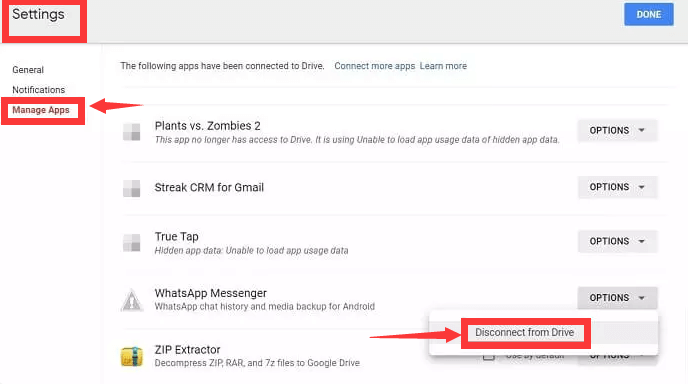
使用 WhatsApp 停用自動 Google Drive 備份
除了學習如何刪除 WhatsApp 備份之外,您還必須關閉自動備份或從 Google Drive 同步您的 WhatsApp 數據。 這將停止自動創建備份,因此您不必再次刪除它們。 可以在下面找到有關如何執行此操作的步驟:
- 在您的 Android 智能手機上,啟動 WhatsApp 應用程序。
- 在界面右上方,按 三個點 彼此對齊。
- 從出現的選項中,單擊 設定. 將顯示設置界面。
- 在 WhatsApp 的設置部分,選擇聊天選項。
- 界面的聊天設置部分提供了不同的選項。 在該部分中,按 聊天備份.
- 之後,按 備份到 Google 雲端硬盤.
- 由於已使用 Google Drive 自動備份到您的帳戶,因此您只需將“頻率”設置為“從不”。 這樣,WhatsApp 將停止將您的數據備份到 Google Drive,您無需再次刪除備份。
刪除 iCloud WhatsApp 備份數據
iCloud 是 Apple 的 Google Drive 的對應物。 它是另一種雲存儲服務或平台,可讓您在 Apple 設備之間備份和恢復數據。 如果您有 iPhone,這是 WhatsApp 的自動備份存儲的地方。 因此,您應該在此處找到備份並將其刪除。 如何刪除 iCloud 上的 WhatsApp 備份?
要使用 iCloud 刪除 WhatsApp 的備份,請執行以下操作:
- 使用您的 iPhone 打開應用程序進行設置。
- 在界面上方按您的姓名或設備名稱。
- 之後,按 iCloud。 這將啟動您的 iCloud 帳戶的設置。
- 在此部分中,按選項以 管理存儲. 在此管理存儲部分中,您可以查看應用程序在系統中佔用了多少空間。
- 將顯示應用程序列表。 在此列表中,按 WhatsApp的使者. 下一部分將使您能夠管理 WhatsApp 應用程序和帳戶的 iCloud 備份。
- 之後,按 刪除數據. 此後,iCloud 中包含的 WhatsApp 帳戶備份將被刪除。
- 設備將要求您確認該過程。 按下選項 刪除 再一次以確認您確實要刪除 iCloud WhatsApp 備份數據。
在 iOS 設備中停用 WhatsApp 的 iCloud 備份
以下是您應該遵循的步驟,以便在您的 WhatsApp 帳戶和應用程序中停用 iCloud 備份:
- 使用您的 iPhone 打開應用程序 設定.
- 在界面上方按您的姓名或設備名稱。
- 之後,按 iCloud。 這將啟動您的 iCloud 帳戶的設置。
- 在本節中,您將看到利用 iCloud 備份數據的不同應用程序。 找到 WhatsApp的使者 應用程序並點擊它。
- 確保滑塊已關閉。 關閉此選項後,將無法將 WhatsApp 手動備份到您的 iCloud 帳戶。
在 iCloud 中停用 WhatsApp 的自動備份
確保您不必刪除創建的新備份的一種方法是停用 WhatsApp 的自動備份功能。 如果您將其關閉,設備將不會創建自動備份到 iCloud。 此外,iCloud 會阻止您進行手動備份。
如果您希望創建手動備份,您可以在 iCloud 的“設置”部分中執行此操作。 這可以在主設置應用程序中找到。 如果您希望在您的設備上停用 WhatsApp 的 iCloud 備份,您應該遵循以下步驟:
- 在您的 iOS 設備上啟動 WhatsApp 應用程序。
- 在界面下方,按圖標 設定.
- 按 聊天 設置部分中的選項以訪問其調整或設置。
- 您可以使用此設置部分來管理壁紙、備份等。 從不同的選項中,您可以選擇,選擇 聊天備份.
- 聊天備份部分允許您查看有關您最近創建的備份文件的信息。 此外,您可以在此處找到創建備份的頻率。 按此處的自動備份標籤以修改創建自動備份的時間段。
- 將頻率修改為關閉。 這樣,不會在您的設備中進行自動備份。
第 2 部分:如何創建 WhatsApp 備份以保存在您的計算機上
現在您已經了解瞭如何刪除 WhatsApp 備份,本節將重點介紹可用於備份 WhatsApp 數據的頂級工具。 我們推薦您使用的工具是 FoneDog WhatsApp轉移. 您可以使用 FoneDog WhatsApp Transfer 直接將 WhatsApp 消息從 iOS 傳輸到 iOS。 您可以從計算機備份中將 WhatsApp 數據恢復到您的 iPhone 或 iPad。 支持所有 iOS 版本和 iPhone 機型。
免費下載免費下載
您可以使用 FoneDog WhatsApp Transfer 將 WhatsApp 轉移到另一部 iPhone 或 iPad。 此外,您可以備份 WhatsApp 數據以防止數據丟失,然後選擇將其恢復到您的 iOS 設備。
以下是它的一些特點和好處:
- WhatsApp 傳輸。 將 WhatsApp 消息從一部 iPhone 轉移到另一部,它也適用於 iPad。
- WhatsApp 備份。 為了防止將來數據丟失,您可以輕鬆地將所有 WhatsApp 數據備份到您的計算機上。
- 恢復或帶回 WhatsApp 數據。 從以前的備份中輕鬆將已刪除或丟失的 WhatsApp 消息恢復到您的 iPhone 或 iPad。
當您希望將 WhatsApp 數據傳輸到新的 iPhone 或 iPad 時,建議使用 FoneDog WhatsApp Transfer。 從一台 iOS 設備到另一台,您可以傳輸 WhatsApp 消息、圖像、視頻和音樂文件。 只需將兩個設備插入計算機,然後單擊即可開始傳輸。
在我們的日常生活中,WhatsApp 扮演著重要的角色。 想像一下,如果您的 WhatsApp 通訊丟失。 糟糕的! 正確的?
您可以使用 FoneDog WhatsApp Transfer 將您的 WhatsApp 消息備份到 PC,以防止在 iPhone 上丟失消息。 您可以隨時選擇將 WhatsApp 數據從備份恢復到您的計算機。
以下是使用該工具將 WhatsApp 數據備份到計算機的方法:
- 下載、安裝和啟動 FoneDog WhatsApp Transfer。 下載其安裝程序並使用該軟件包在您的 Mac 計算機或 Windows PC 上安裝該工具。 在那之後, 雙擊 FoneDog WhatsApp Transfer 的圖標以打開該工具。
- 選擇備份。 在 FoneDog WhatsApp Transfer 的主界面中,選擇選項 備份.
- 連接設備。 使用 USB 數據線將 iPhone 連接到計算機。 信任 必要時使用 iPhone 的計算機。 如果您需要輸入密碼,只需輸入密碼以信任計算機。
- 選擇目標文件夾。 選擇要將備份文件保存在計算機上的文件夾。
- 開始備份。 現在,您可以點擊 開始備份 為了開始將您的 WhatsApp 數據備份到您的計算機。 備份過程完成後,備份文件將位於您在第四步中選擇的目標文件夾中。
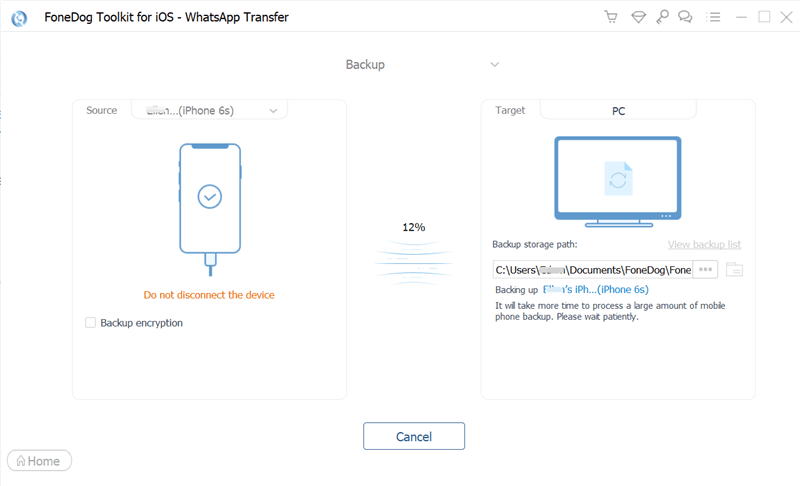
人們也讀如何輕鬆快速地傳輸 WhatsApp 消息如何將WhatsApp消息從Android轉移到iPhone
第 3 部分:結論
本指南為您提供了有關如何在 Android 智能手機或 iOS 設備上刪除 WhatsApp 備份所需的最全面的數據。 我們還教您如何停止自動備份到 Google Drive 和 iCloud。
最後,我們討論了一種更有效的數據備份方式。 您可以使用 FoneDog WhatsApp Transfer 將重要數據從 WhatsApp 備份到您的計算機。 此處給出了執行此操作的步驟。 您今天可以在 FoneDog.com 上獲取該工具,以確保您不會丟失重要的對話和媒體文件。



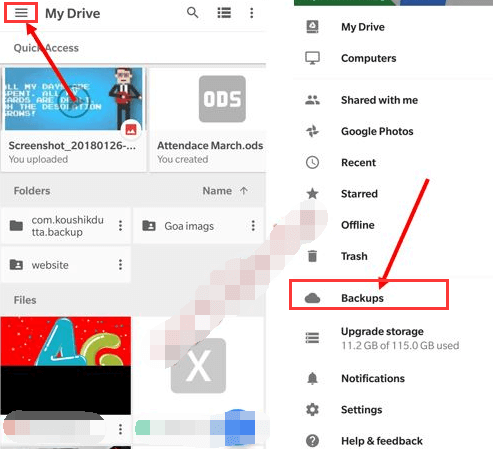
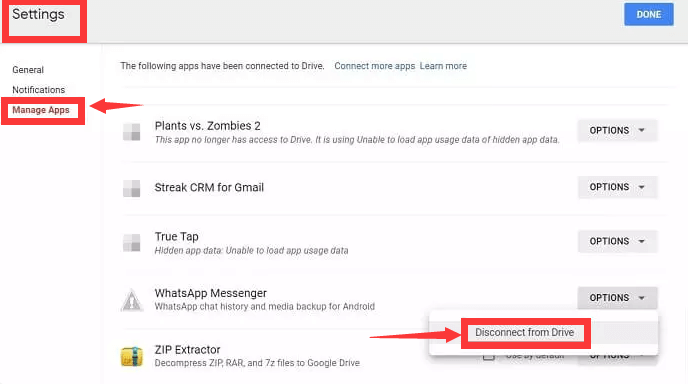
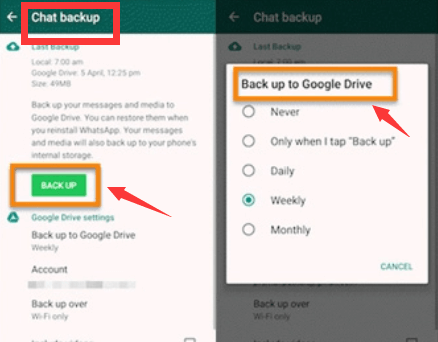
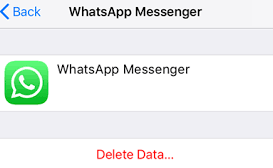


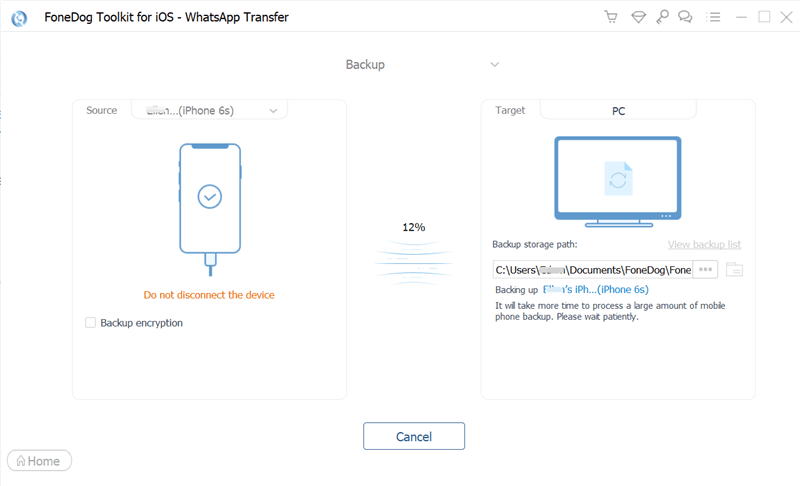
/
/